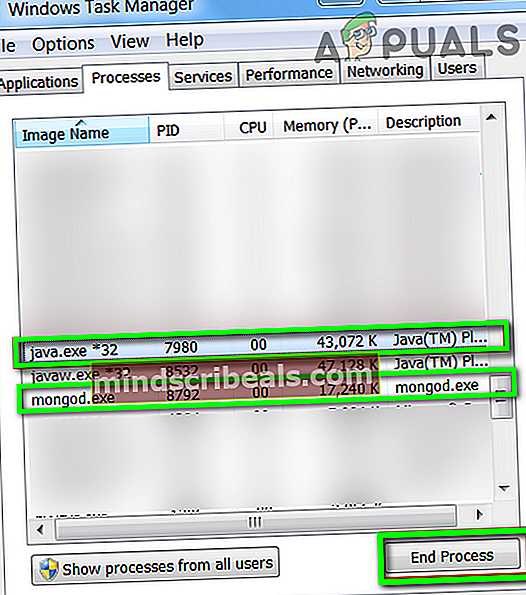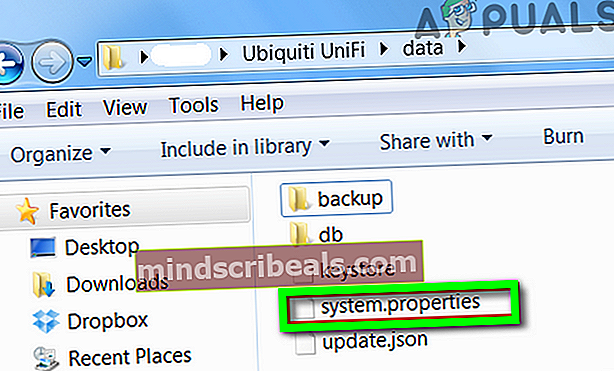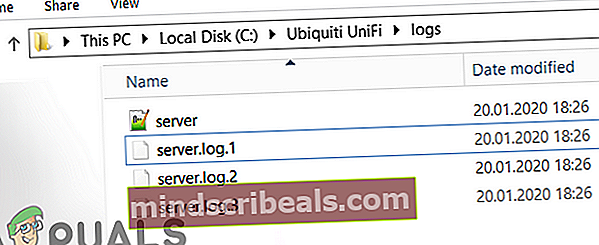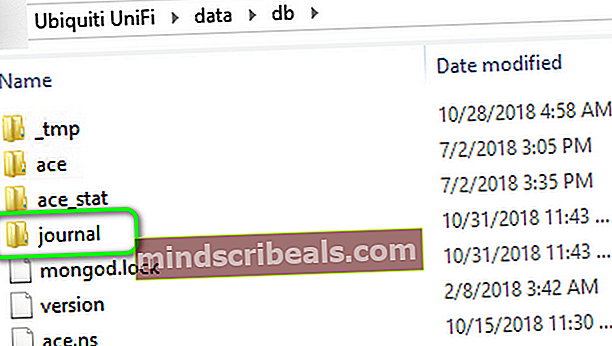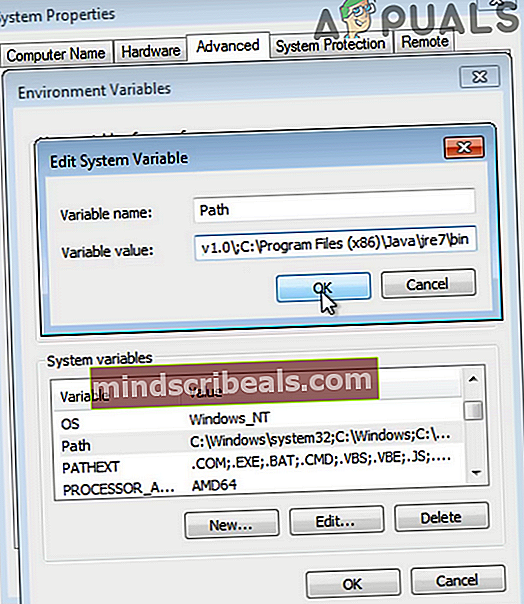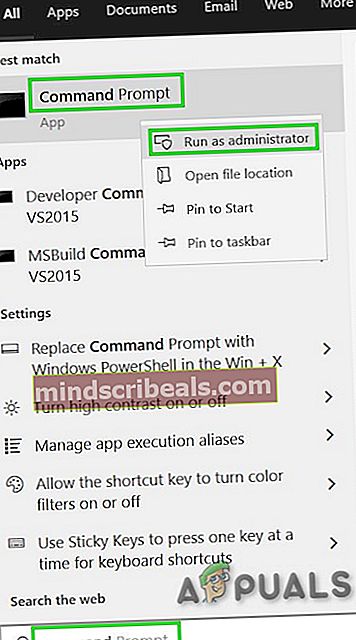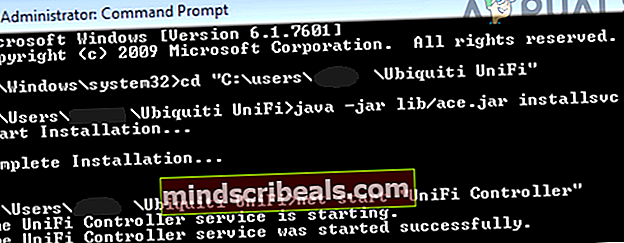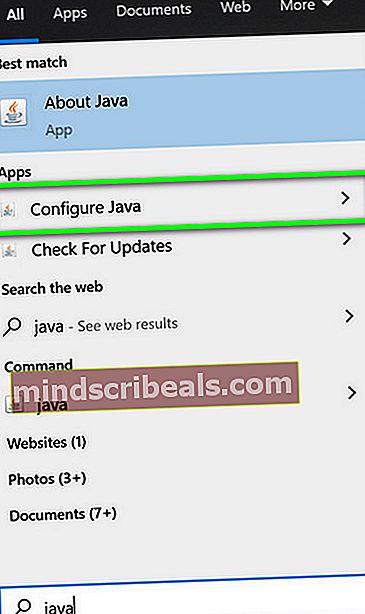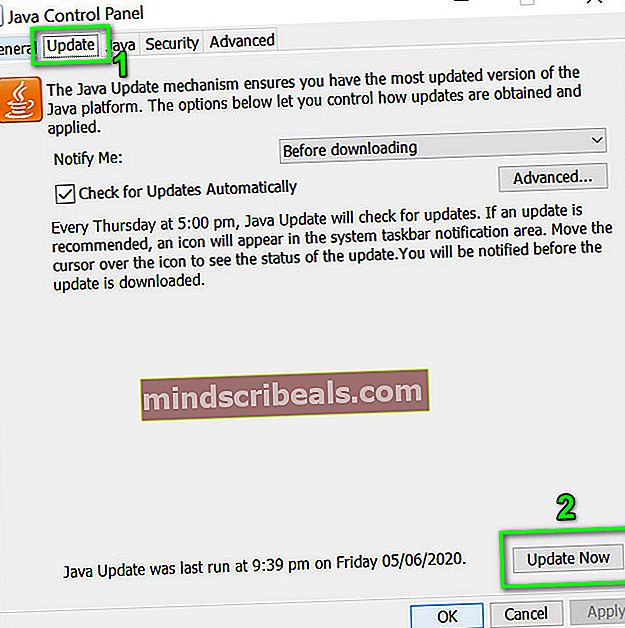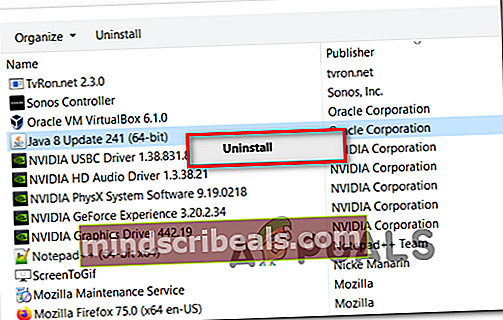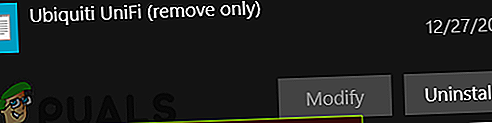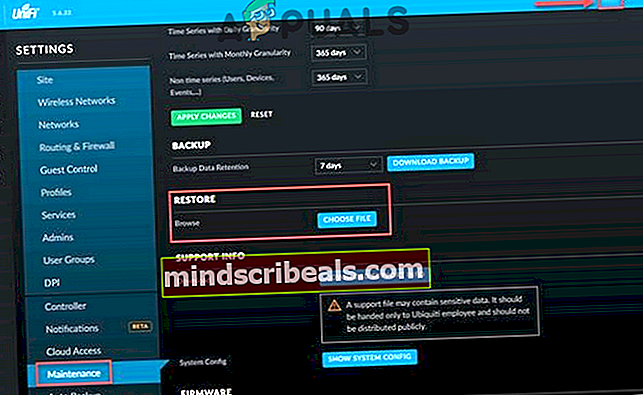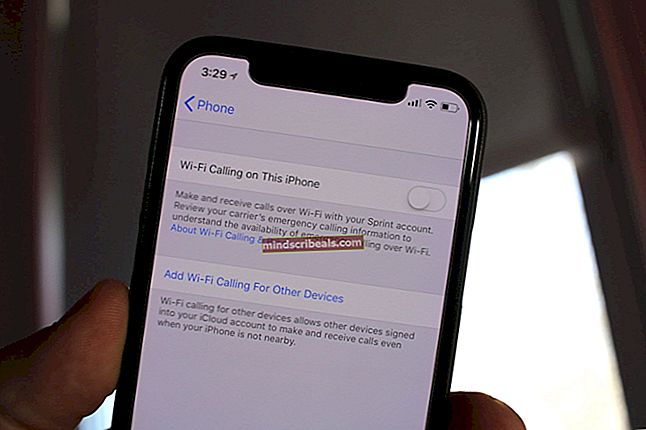Επιδιόρθωση: Η εκκίνηση του Unifi Controller απέτυχε
Το λογισμικό ελεγκτή Unifi ενδέχεται να ρίξει μήνυμα αποτυχίας εκκίνησης λόγω της έλλειψης ελεύθερου χώρου στη μονάδα δίσκου του συστήματός σας. Επιπλέον, η κατεστραμμένη ή ξεπερασμένη εγκατάσταση Java ή του λογισμικού Unifi controller ενδέχεται επίσης να προκαλέσει το υπό συζήτηση σφάλμα.

Ο επηρεαζόμενος χρήστης λαμβάνει το σφάλμα όταν προσπαθεί να ξεκινήσει το λογισμικό ελεγκτή Unifi. Σε ορισμένες περιπτώσεις, ο επηρεαζόμενος χρήστης αντιμετώπισε το σφάλμα κατά την αναβάθμιση του λογισμικού Unifi controller. Μερικοί από τους πληγέντες έλαβαν το μήνυμα σφάλματος μετά την εκκίνηση της εφαρμογής για 5 λεπτά ή περισσότερο. Αυτό το σφάλμα αναφέρεται από χρήστες Windows, Linux, Mac και Raspberry Pi.
Πριν προχωρήσετε στη διαδικασία αντιμετώπισης προβλημάτων, βεβαιωθείτε ότι έχετε Τύπος δικτύου είναι είτε Ιδιωτικός ή Τομέα.
Λύση 1: Κλείστε τις διαδικασίες που σχετίζονται με το Unifi μέσω της Διαχείρισης εργασιών
Το πρόβλημα που αντιμετωπίζετε μπορεί να προκληθεί από προσωρινό σφάλμα λογισμικού / επικοινωνίας. Σε αυτήν την περίπτωση, η θανάτωση όλων των διαδικασιών που σχετίζονται με το Unifi και η επανεκκίνηση του λογισμικού ενδέχεται να λύσει το πρόβλημα. Για παράδειγμα, θα συζητήσουμε τη διαδικασία για έναν υπολογιστή με Windows.
- Κλείσε την εφαρμογή ελεγκτή Unifi.
- Τώρα, κάντε δεξί κλικ στο Παράθυρα κουμπί και, στη συνέχεια, στο μενού που εμφανίζεται, κάντε κλικ στο Διαχειριστής εργασιών.

- Τώρα, στο Διαδικασίες καρτέλα, επιλέξτε τη διαδικασία που ανήκει στο Λογισμικό ελεγκτή Unifi και μετά κάντε κλικ στο Διαδικασία λήξης κουμπί. Επαναλάβετε για όλες τις διαδικασίες που ανήκουν στο Ελεγκτής Unifi.
- Επειτα τέλος όλες οι διαδικασίες που ανήκουν Ιάβα καιMongoD.
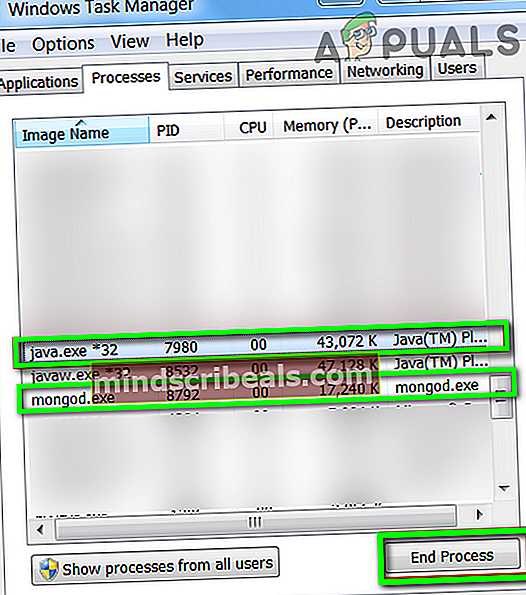
- Στη συνέχεια, ξεκινήστε το λογισμικό του ελεγκτή για να ελέγξετε αν έχει αρχίσει να λειτουργεί κανονικά. Η εφαρμογή ενδέχεται να χρειαστεί λίγη ώρα για φόρτωση, καθώς θα ξαναχτίσει τις εξαρτήσεις.
Λύση 2: Κενός χώρος στη μονάδα δίσκου συστήματος
Το λογισμικό ελεγκτή Unifi απαιτεί επιπλέον ελεύθερο χώρο στη μονάδα δίσκου συστήματος για να ολοκληρωθεί η λειτουργία του. Ενδέχεται να αντιμετωπίσετε το σφάλμα εάν δεν έχετε αρκετό ελεύθερο χώρο στη μονάδα δίσκου συστήματος. Σε αυτό το πλαίσιο, η δημιουργία ελεύθερου χώρου στη μονάδα δίσκου του συστήματός σας μπορεί να λύσει το πρόβλημα. Για παράδειγμα, θα συζητήσουμε τη διαδικασία για τα Windows.
- Ελευθερώστε χώρο στη μονάδα C (μονάδα συστήματος).
- Στη συνέχεια, ξεκινήστε την εφαρμογή ελεγκτή εάν λειτουργεί καλά.
Λύση 3: Αλλάξτε τον καθορισμένο κινητήρα στο αρχείο ιδιοτήτων συστήματος
Εάν η βάση δεδομένων δημιουργήθηκε από τη μηχανή αποθήκευσης «mmapv1», αλλά ο καθορισμένος κινητήρας αποθήκευσης ήταν «wiredTiger», τότε ενδέχεται να αντιμετωπίσετε το σφάλμα. Σε αυτό το πλαίσιο, αναγκάζοντας την εφαρμογή ελεγκτή να χρησιμοποιεί τη μηχανή αποθήκευσης mmapv1 ενδέχεται να επιλυθεί το πρόβλημα. Για παράδειγμα, θα συζητήσουμε τη διαδικασία για έναν υπολογιστή με Windows.
- Ξεκινήστε το Εξερεύνηση αρχείων και κυβερνώ στον κατάλογο εγκατάστασης της εφαρμογής ελεγκτή. Συνήθως, είναι:
% USERPROFILE% \ Ubiquiti UniFi \ δεδομένα
- Τώρα ανοίξτε το Αρχείο System.Properties με το σημειωματάριο και προσθέστε την ακόλουθη γραμμή στο τέλος του αρχείου:
db.extraargs = - storageEngine = mmapv1
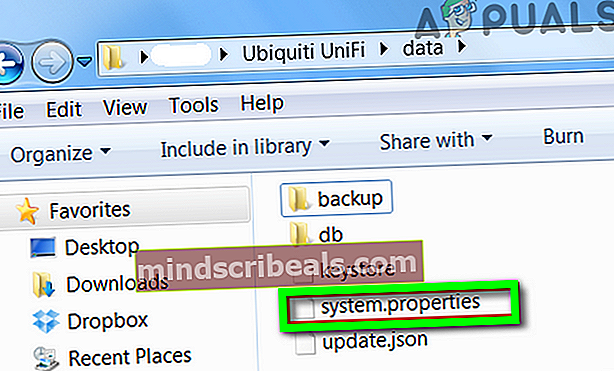
- Τώρα σώσει τις αλλαγές σας και έξοδος Μπλοκ ΣΗΜΕΙΩΣΕΩΝ.
- Στη συνέχεια, ξεκινήστε την εφαρμογή ελεγκτή και ελέγξτε αν λειτουργεί καλά.
Λύση 4: Χρησιμοποιήστε ένα προφίλ χρήστη χωρίς ειδικούς χαρακτήρες
Ο ελεγκτής Unifi είναι γνωστό ότι έχει προβλήματα όταν η διαδρομή προς το φάκελο Ubiquiti Unifi έχει ειδικούς χαρακτήρες σε αυτό, επειδή το προφίλ χρήστη έχει ειδικούς χαρακτήρες στο όνομά του (π.χ. C: \ Users \ ÄçìÞôñçò \ Ubiquiti UniFi) και ως εκ τούτου προκαλεί το υπό συζήτηση σφάλμα. Σε αυτό το σενάριο, η δημιουργία ενός νέου προφίλ χρήστη χωρίς ειδικούς χαρακτήρες μπορεί να λύσει το πρόβλημα. Λάβετε υπόψη ότι μπορείτε να αλλάξετε το τρέχον όνομα χρήστη, αλλά αυτό δεν θα αντικατοπτρίζεται στη διαδρομή προς το φάκελο Ubiquiti Unifi, επομένως, πρέπει να δημιουργήσετε έναν νέο λογαριασμό χρήστη και να μεταφέρετε όλα τα δεδομένα σε αυτόν τον χρήστη.
- Δημιουργήστε έναν νέο λογαριασμό χρήστη για τον υπολογιστή με Windows και μεταφορά όλων των δεδομένων σας σε αυτό.
- Επειτα, έλεγχος εάν το λογισμικό του ελεγκτή είναι καθαρό από το σφάλμα.
Λύση 5: Διαγράψτε την προεπιλεγμένη θύρα που απαιτείται από το λογισμικό Unifi Controller
Η εφαρμογή Unifi Controller απαιτεί τη θύρα 8080 (από προεπιλογή) για να λειτουργεί κανονικά. Ενδέχεται να αντιμετωπίσετε το σφάλμα στο χέρι εάν η εν λόγω θύρα χρησιμοποιείται από άλλο πρόγραμμα. Σε αυτήν την περίπτωση, η διακοπή του προγράμματος χρησιμοποιώντας την εν λόγω θύρα ή η διαμόρφωση του προβληματικού προγράμματος (ή της εφαρμογής Unifi Controller) για χρήση άλλης θύρας ενδέχεται να λύσει το πρόβλημα. Για παράδειγμα, θα συζητήσουμε τη διαδικασία για έναν υπολογιστή με Windows.
- Καθαρίστε την εκκίνηση του υπολογιστή σας με Windows και ελέγξτε αν το πρόβλημα έχει επιλυθεί.
- Εάν ναι, τότε προσπαθήστε βρείτε το πρόγραμμα δημιουργώντας τη διένεξη λιμένων. Μπορείτε επίσης να αλλάξετε την προεπιλεγμένη θύρα για την εφαρμογή Unifi Controller.
Λύση 6: Μετονομάστε τα αρχεία καταγραφής Unifi
Ο ελεγκτής Unifi δημιουργεί αρχεία καταγραφής (όπως πολλές άλλες εφαρμογές) για να διευκολύνει τη διαδικασία αντιμετώπισης προβλημάτων. Ενδέχεται να αντιμετωπίσετε το σφάλμα στο χέρι εάν τα εν λόγω αρχεία καταγραφής έχουν καταστραφεί. Σε αυτήν την περίπτωση, η μετονομασία αυτών των αρχείων καταγραφής (θα δημιουργηθούν νεότερα αρχεία καταγραφής την επόμενη εκκίνηση) ενδέχεται να λύσει το πρόβλημα. Για παράδειγμα, θα συζητήσουμε τη διαδικασία για τα Windows.
- Κλείστε το Εφαρμογή ελεγκτή Unifi και σκοτώστε όλες τις σχετικές διαδικασίες μέσω του Task Manager (όπως συζητείται στη Λύση 1).
- Ανοιξε το Εξερεύνηση αρχείων και κυβερνώ στο κατάλογος εγκατάστασης. Συνήθως, η ακόλουθη διαδρομή:
% USERPROFILE% \ Ubiquiti UniFi \ logs \
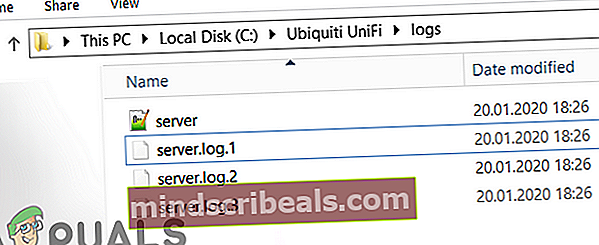
- Τώρα μετονομάζω τα αρχεία καταγραφής. Μην ξεχάσετε να μετονομάσετε τα αρχεία καταγραφής mongod και διακομιστή (προσθέστε .old στο τέλος της επέκτασης ονόματος αρχείου). Στη συνέχεια, ξεκινήστε το λογισμικό για να ελέγξετε αν το πρόβλημα έχει επιλυθεί.
Λύση 7: Διαγράψτε τα αρχεία ημερολογίου στο φάκελο Unifi
Το λογισμικό ελεγκτή Unifi χρησιμοποιεί αρχεία ημερολογίου για την αποθήκευση διαφορετικών τύπων δεδομένων. Ενδέχεται να αντιμετωπίσετε το υπό συζήτηση σφάλμα εάν αυτά τα αρχεία ημερολογίου είναι κατεστραμμένα. Σε αυτό το πλαίσιο, η διαγραφή αυτών των αρχείων ημερολογίου ενδέχεται να επιλύσει το πρόβλημα. Για διευκρίνιση, θα συζητήσουμε τη διαδικασία για έναν υπολογιστή με Windows.
- Κλείστε το Unifi Controller λογισμικό και να σκοτώσει όλες τις τρέχουσες διαδικασίες του μέσω του Task Manager (όπως συζητείται στη λύση 1).
- Ξεκινήστε το δικό σας Εξερεύνηση αρχείων και κυβερνώ στον κατάλογο εγκατάστασης της εφαρμογής. Συνήθως, είναι:
% USERPROFILE% \ Ubiquiti UniFi \ data \ db \ ημερολόγιο
- Αντιγράφων ασφαλείας όλα τα αρχεία στο φάκελο σε ασφαλή τοποθεσία (σε περίπτωση που τα πράγματα δεν λειτουργούν).
- Τώρα, διαγράφω όλα τα αρχεία στο φάκελο και επανεκκίνηση το σύστημά σας.
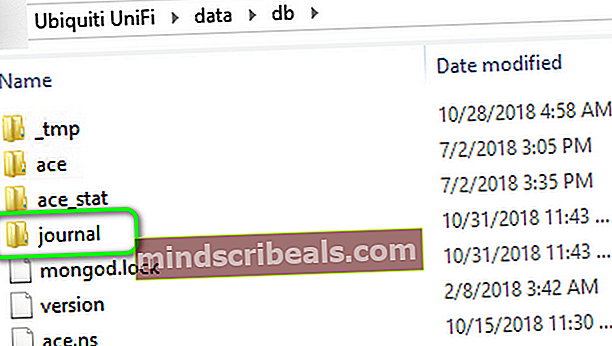
- Κατά την επανεκκίνηση, ξεκινήστε την εφαρμογή ελεγκτή και ελέγξτε αν λειτουργεί καλά.
Λύση 8: Εγκαταστήστε το λογισμικό Unifi Controller ως υπηρεσία
Το λογισμικό Unifi Controller ενδέχεται να αντιμετωπίσει διαφορετικούς τύπους ζητημάτων εάν δεν είναι εγκατεστημένο ως υπηρεσία. Το ίδιο θα μπορούσε να είναι και ο λόγος για το τρέχον σφάλμα. Σε αυτό το πλαίσιο, η εγκατάσταση του λογισμικού ελεγκτή ως υπηρεσία ενδέχεται να λύσει το πρόβλημα.
- Εξοδος τον ελεγκτή και κλείστε όλες τις τρέχουσες διαδικασίες του μέσω του Task Manager (όπως συζητείται στη λύση 1).
- Προσθέστε το Java διαδρομή στις περιβαλλοντικές μεταβλητές του συστήματος (στο τέλος της διαδρομής στη μεταβλητή Temp). Συνήθως, είναι:
C: \ Program Files (x86) \ Java \ jre7 \ bin \ javaw.exe
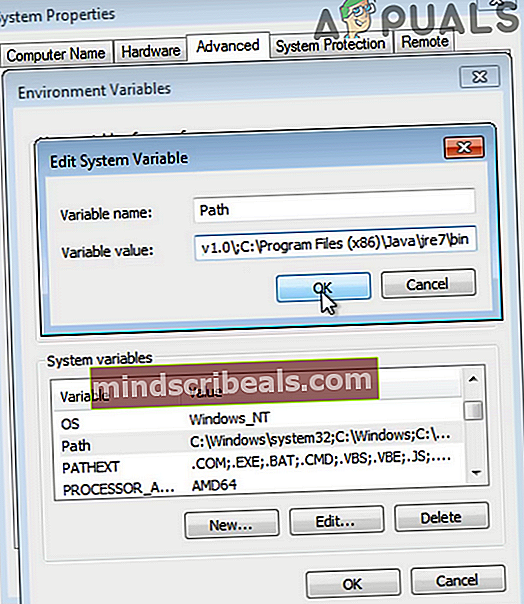
- Κάνε κλικ στο Αναζήτηση Windows πλαίσιο (βρίσκεται στη γραμμή εργασιών του συστήματός σας) και πληκτρολογήστε Γραμμή εντολών. Στη συνέχεια, στη λίστα των αποτελεσμάτων αναζήτησης, κάντε δεξί κλικ στο Γραμμή εντολών και κάντε κλικ στο Εκτέλεση ως διαχειριστής.
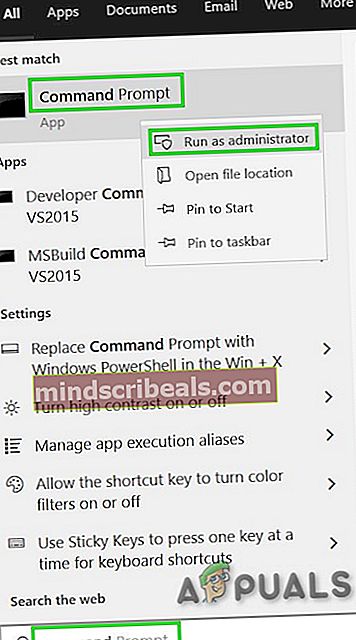
- Τώρα, τύπος την ακόλουθη εντολή και πατήστε το Εισαγω κλειδί:
cd "% UserProfile% \ Ubiquiti UniFi \"
- Στη συνέχεια, στον κατάλογο Unifi, τύπος την ακόλουθη εντολή και πατήστε το Εισαγω κλειδί:
java -jar lib \ ace.jar installsvc
- Όταν λέει "Πλήρης εγκατάσταση", τύπος την ακόλουθη εντολή και πατήστε το Εισαγω κλειδί:
java -jar lib \ ace.jar beginvc
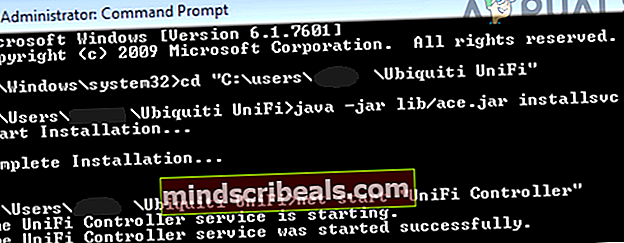
- Επειτα έξοδος η γραμμή εντολών.
- Για να επιβεβαιώσετε εάν το "UnifiΗ υπηρεσία εκτελείται, ξεκινήστε τη Διαχείριση εργασιών και ελέγξτε την καρτέλα υπηρεσιών για την υπηρεσία Unifi.
- Τώρα πρόσβαση την επιθυμητή διεπαφή IP του ελεγκτή και ελέγξτε αν το πρόβλημα έχει επιλυθεί.
Λύση 9: Ενημέρωση Java στην πιο πρόσφατη έκδοση
Η Java είναι απαραίτητη για τη λειτουργία του λογισμικού Unifi controller. Η Java ενημερώνεται τακτικά για να καλύψει νέες τεχνολογικές εξελίξεις και να διορθώσει τα γνωστά σφάλματα. Ενδέχεται να αντιμετωπίσετε το σφάλμα που χρησιμοποιείτε εάν χρησιμοποιείτε μια παλιά έκδοση του Java. Σε αυτό το πλαίσιο, η ενημέρωση της Java στην πιο πρόσφατη έκδοση ενδέχεται να λύσει το πρόβλημα. Για διευκρίνιση, θα συζητήσουμε τη διαδικασία για έναν υπολογιστή με Windows.
- Κάνε κλικ στο Αναζήτηση Windows πλαίσιο (βρίσκεται στη γραμμή εργασιών του συστήματός σας) και στη συνέχεια πληκτρολογήστε Ιάβα. Στη συνέχεια, στη λίστα αποτελεσμάτων, κάντε κλικ στο Διαμόρφωση Java.
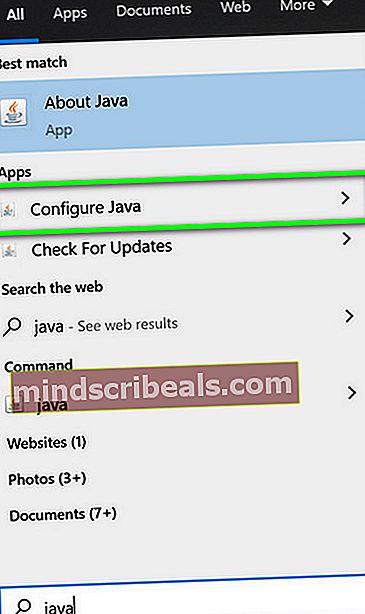
- Τώρα, κάντε κλικ στο Ενημέρωση καρτέλας και μετά κάντε κλικ στο Ενημέρωση τώρα κουμπί (κοντά στην κάτω δεξιά γωνία του παραθύρου).
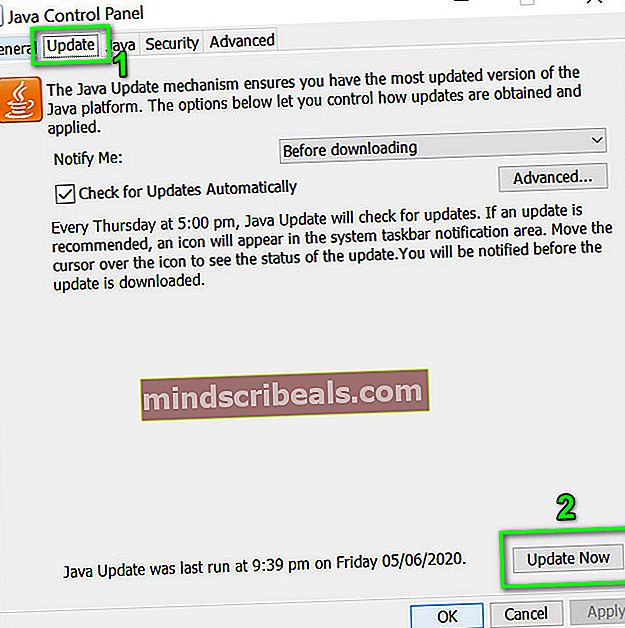
- Μετά την ενημέρωση της Java, ελέγξτε αν το λογισμικό του ελεγκτή Unifi είναι καθαρό από το σφάλμα.
Λύση 10: Επανεγκατάσταση Java
Εάν η ενημέρωση της Java δεν έχει επιλύσει το πρόβλημα, τότε το πρόβλημα προκαλείται είτε από την κατεστραμμένη εγκατάσταση της Java είτε από ασύμβατη έκδοση της Java. Σε αυτό το σενάριο, η απεγκατάσταση και επανεγκατάσταση Java ενδέχεται να λύσει το πρόβλημα. Για παράδειγμα, θα συζητήσουμε τη διαδικασία για τα Windows.
- Κλείσε ο Λογισμικό Unifi Controller και όλες τις σχετικές διαδικασίες μέσω του Task Manager (όπως συζητείται στη λύση 1).
- Εάν η εφαρμογή έχει εγκατασταθεί ως υπηρεσία, τότε απεγκαταστήστε την υπηρεσία.
- Κάνε κλικ στο Αναζήτηση Windows πλαίσιο (βρίσκεται στη γραμμή εργασιών του συστήματός σας) και πληκτρολογήστε Πίνακας Ελέγχου. Στη συνέχεια, στη λίστα αποτελεσμάτων, κάντε κλικ στο Πίνακας Ελέγχου.

- Στη συνέχεια κάντε κλικ στο Απεγκαταστήστε ένα πρόγραμμα.

- Τώρα κάντε δεξί κλικ επί Ιάβα και επιλέξτε Κατάργηση εγκατάστασης. Επειτα ακολουθήστε τις οδηγίες στην οθόνη σας για να ολοκληρώσετε τη διαδικασία απεγκατάστασης.
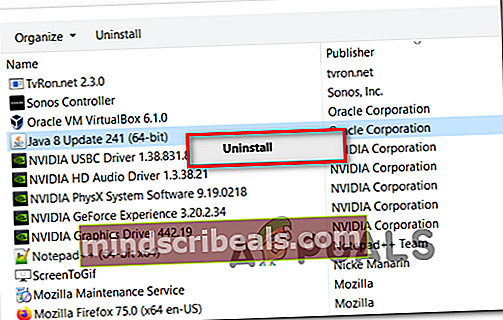
- Επειτα επανεκκίνηση το σύστημά σας, αλλά βεβαιωθείτε ότι η εφαρμογή ελεγκτή δεν ξεκινά κατά την εκκίνηση του συστήματος.
- Τώρα, κατεβάστε και εγκαθιστώ την τελευταία έκδοση της Java (Πρέπει να εγκαταστήσετε μια έκδοση 64-bit της Java στα Windows για τη σωστή λειτουργία του Unifi). Εάν λάβετε ένα μήνυμα από Το τείχος προστασίας επιτρέπει την Java για επικοινωνία στο δίκτυο, αφήστε το.
- Στη συνέχεια, ξεκινήστε την εφαρμογή Ελεγκτής και ελέγξτε αν είναι ξεκάθαρο από το σφάλμα.
Λύση 11: Επανεγκαταστήστε το λογισμικό Unifi Network Controller
Εάν η επανεγκατάσταση του Java δεν έχει επιλύσει το πρόβλημα, τότε το ζήτημα προκαλείται από κατεστραμμένη ή παλιά εγκατάσταση του λογισμικού Unifi controller. Σε αυτό το σενάριο, η απεγκατάσταση και επανεγκατάσταση του λογισμικού ελεγκτή ενδέχεται να λύσει το πρόβλημα. Για διευκρίνιση, θα συζητήσουμε τη διαδικασία για έναν υπολογιστή με Windows.
- Κλείσε την εφαρμογή ελεγκτή και να σκοτώσει όλες τις σχετικές διαδικασίες μέσω του Task Manager (όπως συζητείται στη λύση 1).
- Ξεκινήστε το Εξερεύνηση αρχείων και κυβερνώ στην ακόλουθη διαδρομή:
% userprofile% \ Ubiquiti UniFi \ data \ backup
- Επειτα δημιουργήστε αντίγραφα ασφαλείας του αρχείου διαμόρφωσης (αρχείο .unf) σε ασφαλή τοποθεσία.
- Τώρα κάντε κλικ στο Αναζήτηση παραθύρων γραμμή στη γραμμή εργασιών του συστήματός σας και πληκτρολογήστε Πίνακας Ελέγχου. Στη συνέχεια, στη λίστα των αποτελεσμάτων αναζήτησης, κάντε κλικ στο Πίνακας Ελέγχου.
- Στη συνέχεια, κάντε κλικ στο Απεγκαταστήστε ένα πρόγραμμα.
- Τώρα, στη λίστα των εγκατεστημένων εφαρμογών, κάντε δεξί κλικ επί Λογισμικό ελεγκτή Unifi και μετά κάντε κλικ στο Κατάργηση εγκατάστασης. Εάν λάβετε μια προτροπή λέγοντας θέλετε να διατηρήσετε τις ρυθμίσειςκαι μετά κάντε κλικ στο Οχι κουμπί.
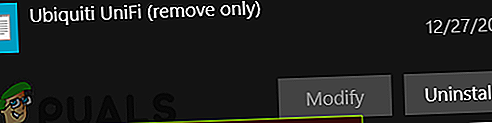
- Επειτα ακολουθηστε τις οδηγίες στην οθόνη σας για να ολοκληρώσετε τη διαδικασία απεγκατάστασης.
- Στη συνέχεια ανοίξτε το Εξερεύνηση αρχείων και κυβερνώ στην ακόλουθη διαδρομή:
% userprofile% \ Ubiquiti UniFi
- Τώρα, εντελώς διαγράφω αυτόν τον φάκελο.
- Επειτα αφαιρώ Java όπως συζητήθηκε στη λύση 10.
- Τώρα κατεβάστε και εγκαθιστώ το πιο πρόσφατο λογισμικό ελεγκτή δικτύου Unifi.
- Επειτα επαναφέρω τις διαμορφώσεις από το αρχείο .unf (δημιουργήθηκε αντίγραφο ασφαλείας στα βήματα 2 και 3).
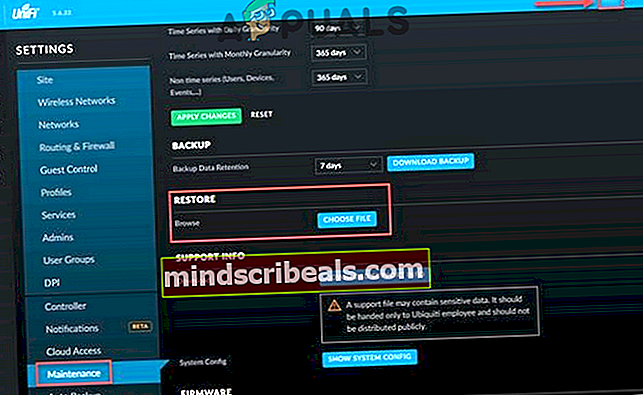
- Τώρα, εκκινήστε το λογισμικό ελεγκτή δικτύου Unifi και ελπίζουμε ότι είναι καθαρό από το σφάλμα